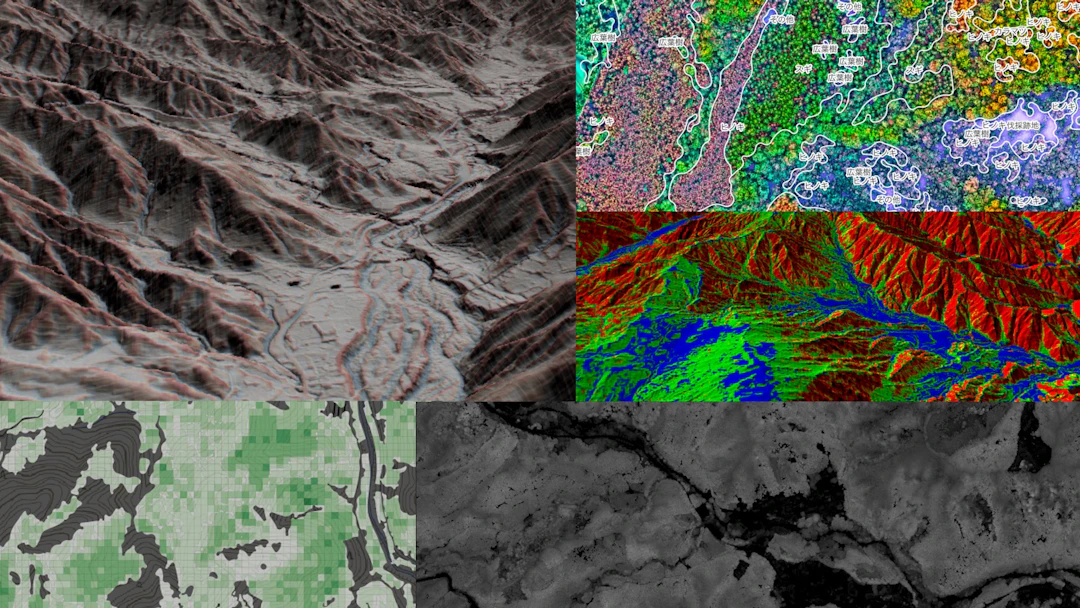
森林GISデータのオープン化!7種類のデータをQGISで徹底解説
この記事でわかること
- 林野庁公開データの内容
- 林野庁公開データのQGISでの表示方法
こんな人におすすめ
- 森林データの活用に興味のある方
はじめに
林野庁は『高精度な森林資源情報』として、森林や地形に関するデータを2023年10月に公開しました。このデータはG空間情報センターからダウンロード可能で、誰でも自由に利用できます。今回のデータ公開の対象となったエリアは、栃木県、高知県、兵庫県の3県です。
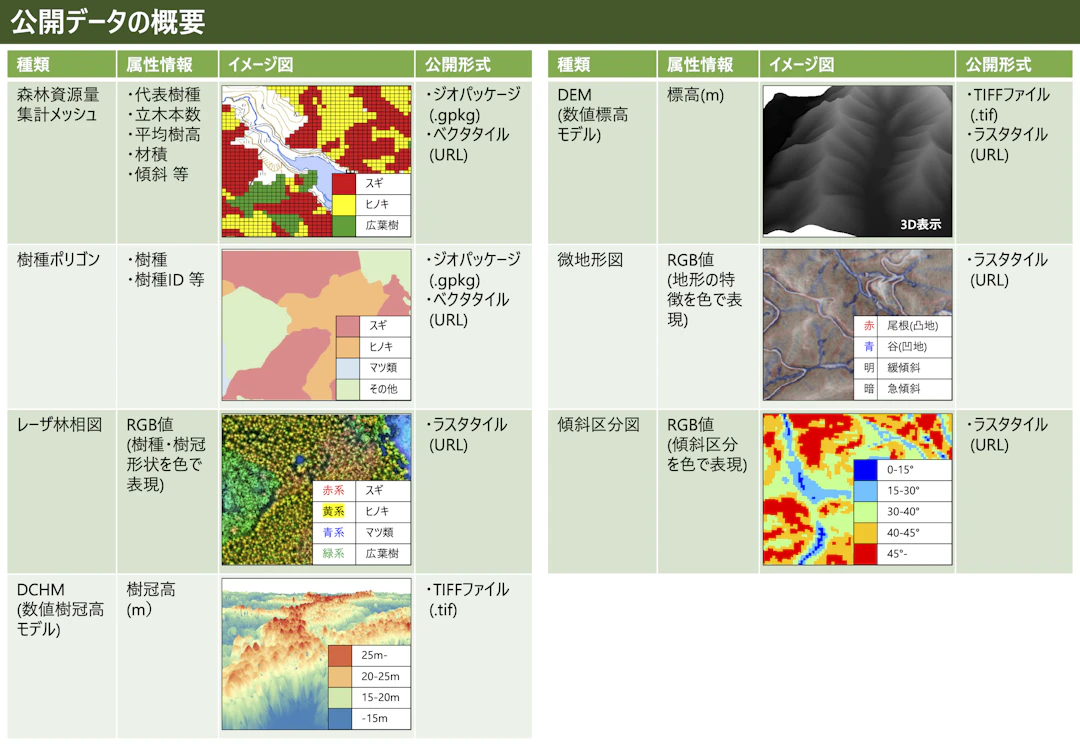
この記事では、林野庁より公開された森林、地形データの全7種類をQGISで可視化しながら紹介していきます。
樹種ポリゴン
樹種ポリゴンは、スギ林、ヒノキ林、広葉樹林などの分布状況を区分したデータです。異なる樹種の分布や森林の多様性を地図上で視覚化することができます。
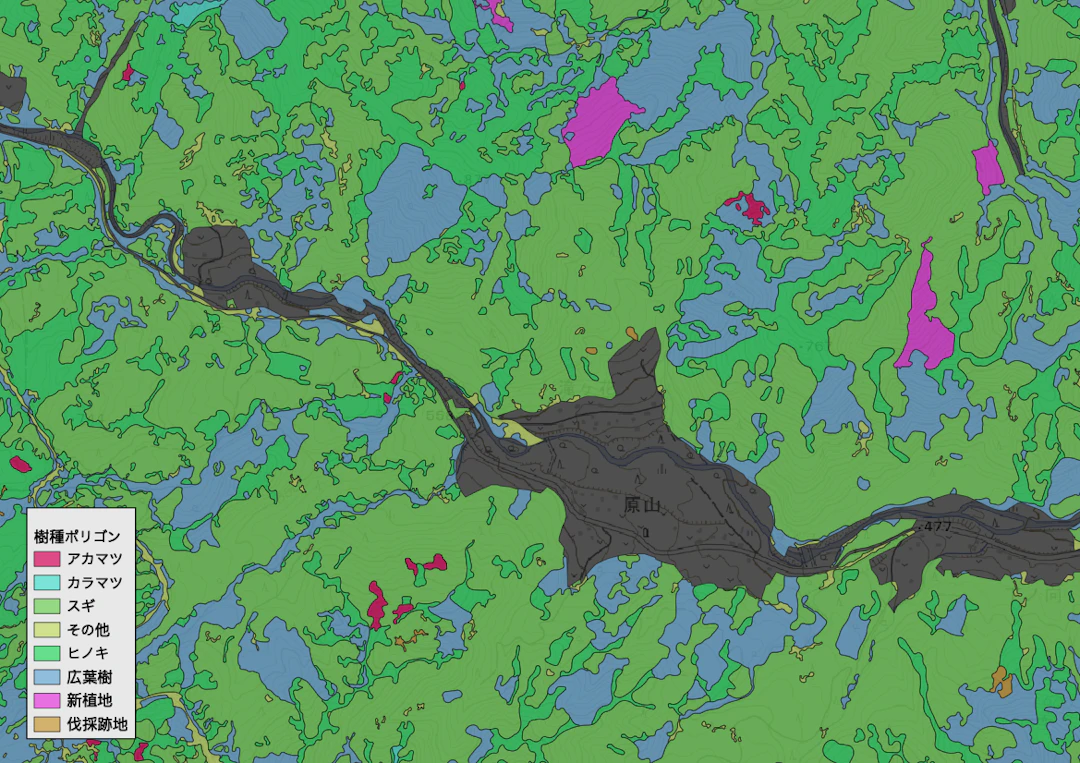
この樹種ポリゴンのデータは、ベクトルタイルで配信されています。ベクトルタイルは、地図データを効率的に扱うためのモダンなフォーマットの一つで、地図の要素(ポイント、ライン、ポリゴン)がベクトル(ベクタ)データとして格納され、それぞれのタイル内に固定の範囲で分割されています。QGISにおいては、ベクトルタイルを迅速に読み込んで、地図上で動的に表示・操作することができます。
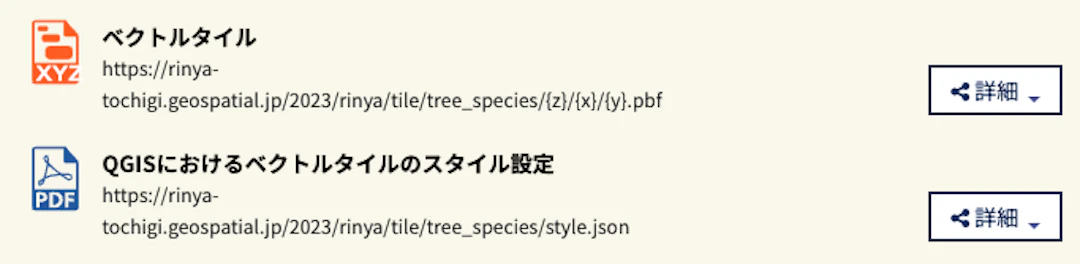
ベクトルタイルをQGISに読み込むには、ブラウザパネルの 「Vector Tiles」を右クリックし、「新規一般接続」をクリックします。
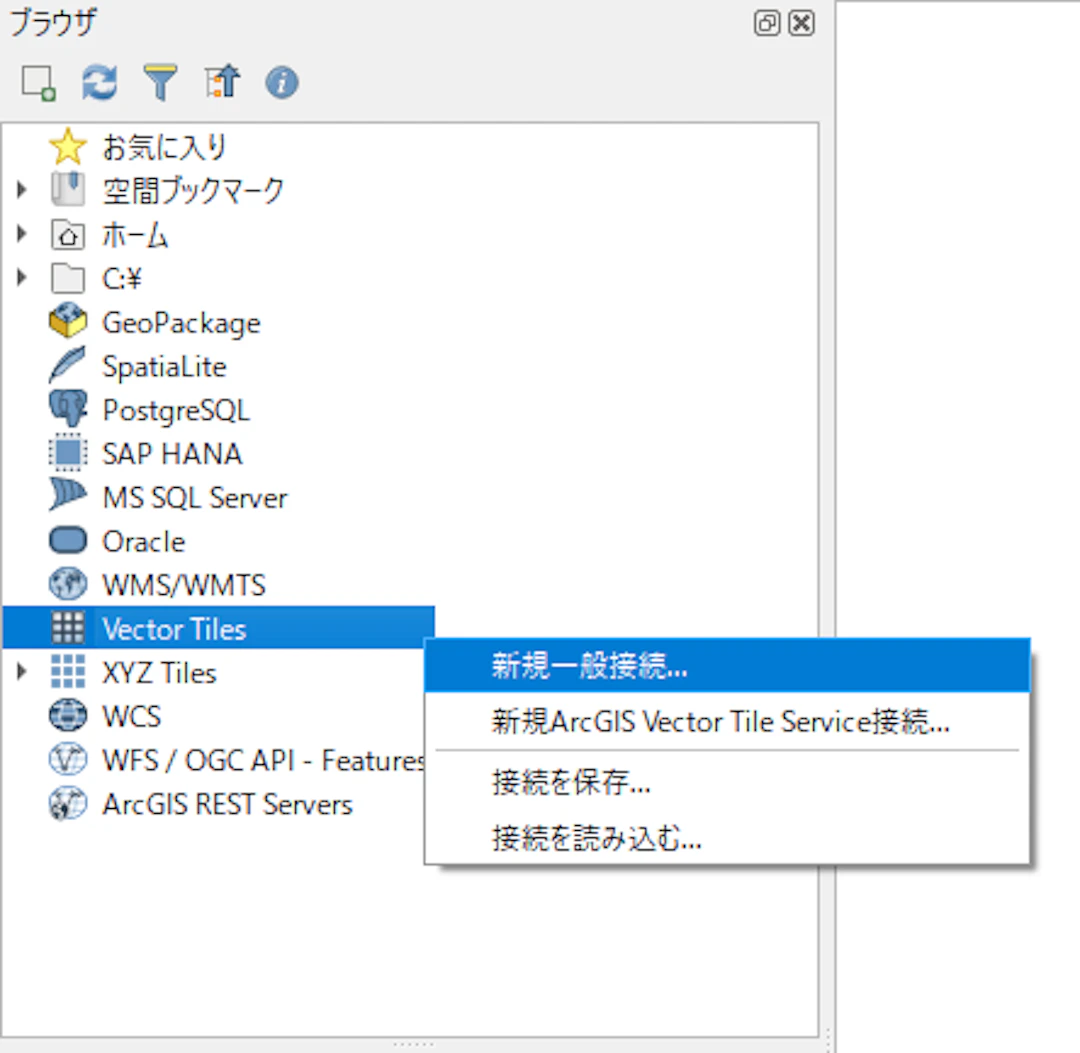
「ベクタタイル接続」のパネルが開くので、登録する時の任意の名前とベクトルタイル配信先のURLを入力します。そして、今回公開された樹種ポリゴンのベクトルタイルには、樹種による色分けを定義したStyle.jsonが用意されています。このStyle.jsonのURLをStyle URLの項目に入力することで、スタイルが適用されます。この項目は未入力でも問題ないですが、追加しておいた方がベクトルタイルの見栄えがよくなります。それぞれの項目を入力したら「OK」をクリックしてベクトルタイルの登録が完了します。
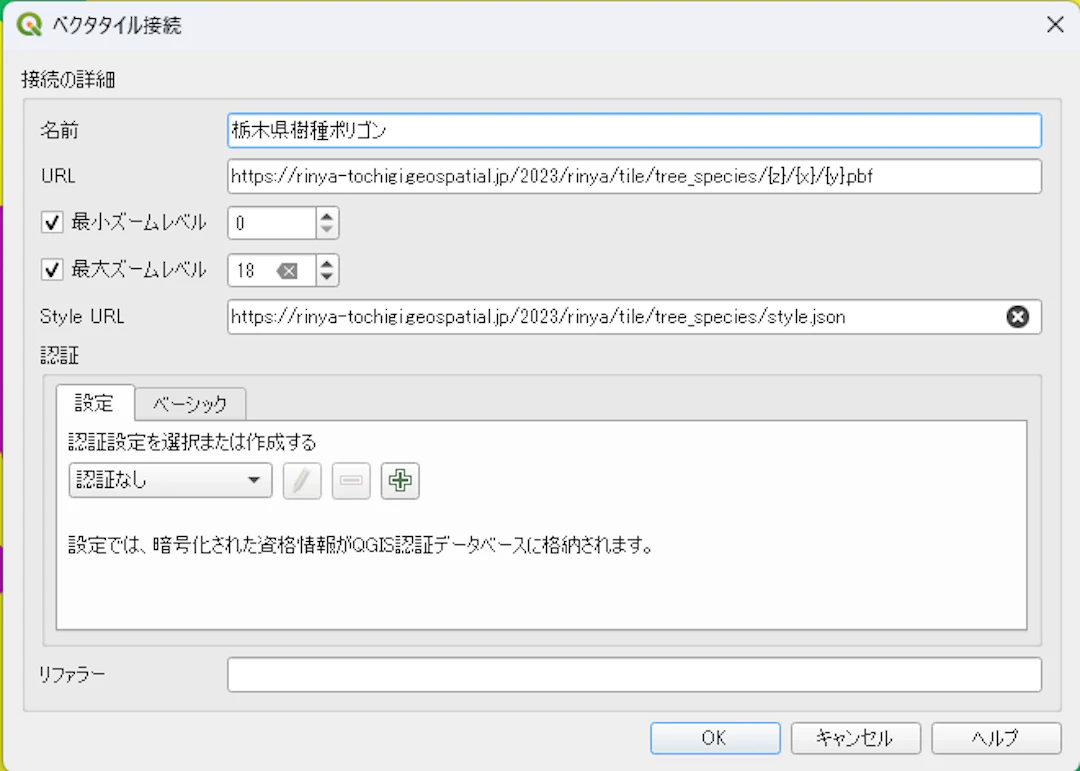
登録後は、ブラウザパネルの 「Vector Tiles」項目に先ほど登録時に入力した名前がサブ項目として表示されるので、これをダブルクリックするとQGISのマップキャンバス上にベクトルタイル(樹種ポリゴン)が表示されます。ベクトルタイルをQGISに事前に登録しておけば、いちいちポリゴンデータをダウンロードしにいかなくても手軽に閲覧することがすることが可能です。
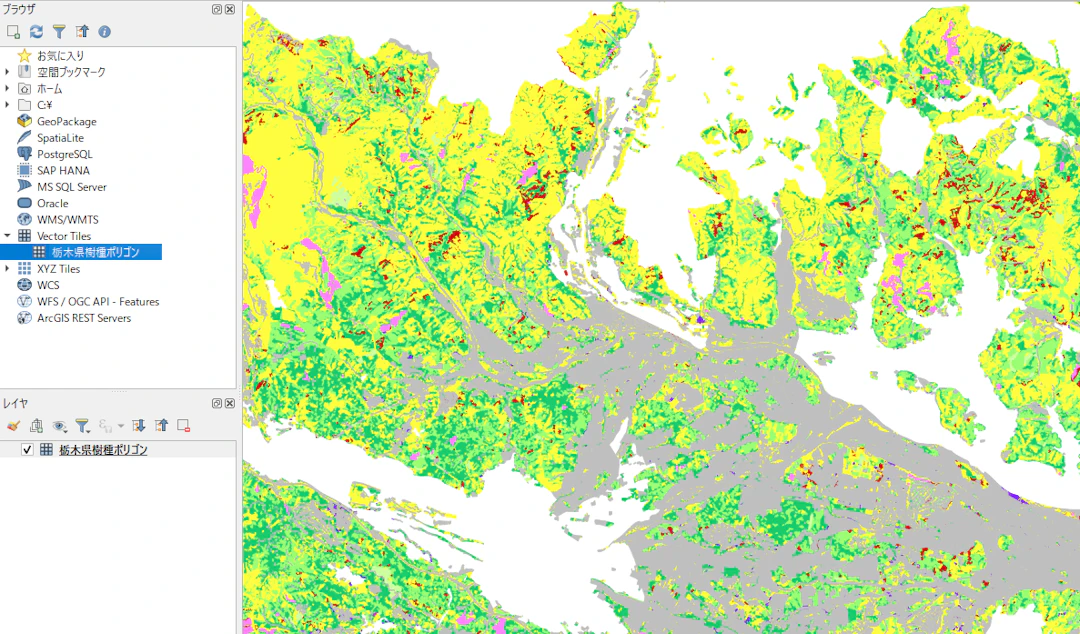
森林資源量集計メッシュ
森林資源量集計メッシュは、森林に20mメッシュのポリゴンを敷き並べ、メッシュごとに代表樹種、立木本数、平均樹高、材積などを集計したデータです。
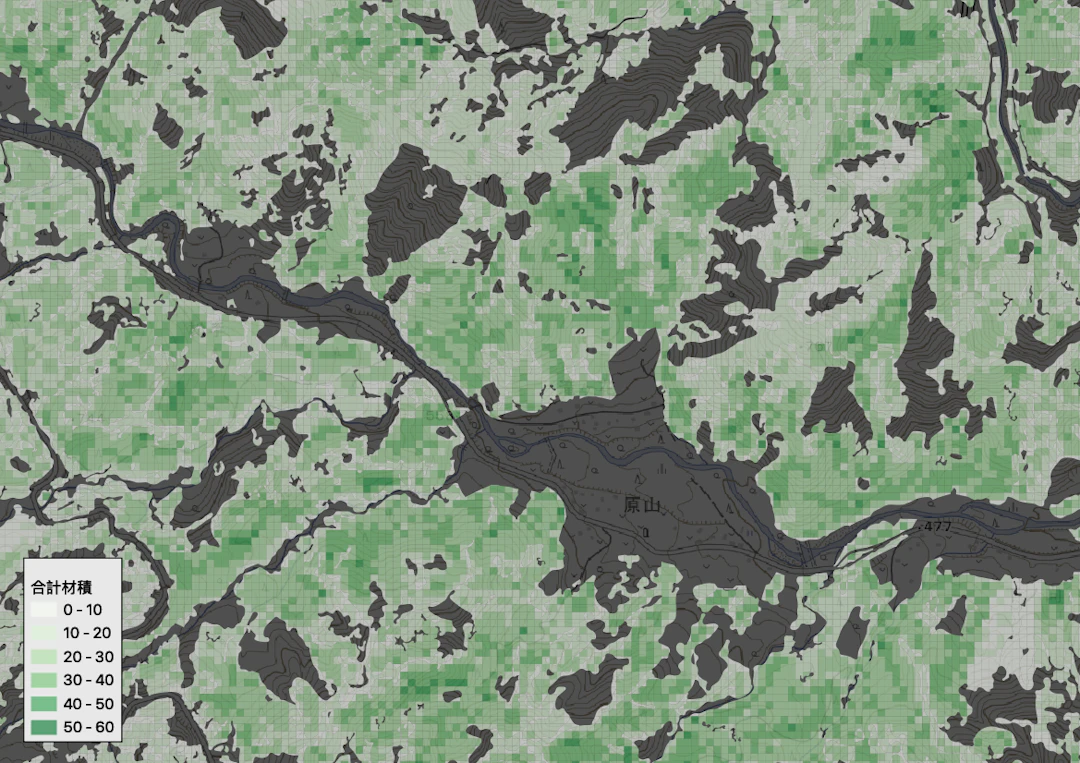
森林資源に関する多様な属性情報を持っているため、森林のデータ解析において汎用性が高いデータです。
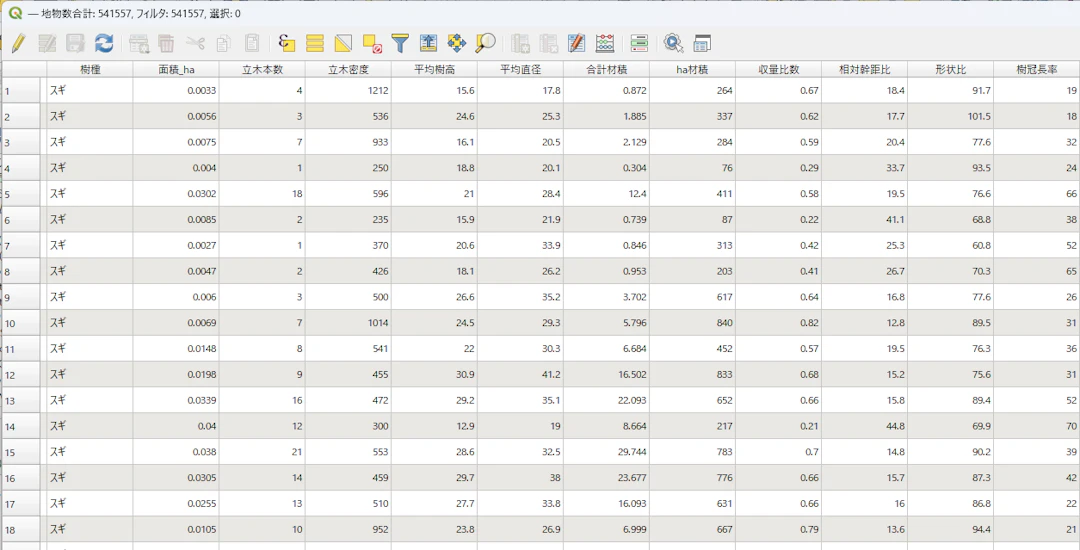
しかし、この森林資源量集計メッシュは県によってメッシュの切り分け方が違うようで、今回データが公開された3県のうち、栃木県のメッシュは20m間隔から、さらに樹種によって切れ目が分かれているので、他の都道府県とのデータの一貫性や統一性が求められる場面では、このような異なるメッシュの切り分け方を考慮しないといけません。

ちなみに、こちらのデータも樹種ポリゴンと同様にベクトルタイルが配信されてます。そして、この2種類の森林ポリゴンデータはGeoPackage(ジオパッケージ)というデータフォーマットを採用しています。GeoPackageとは、ベクタ、ラスタ、タイルなどの複数の地理データタイプを1つのファイルに格納できる現代的なフォーマットです。QGISではデフォルトのフォーマットとなっています。これまでの森林情報のベクタデータフォーマットといえばShapefile(シェープファイル)が一般的でしたが、複数の関連ファイルが存在するため、その取り扱いが煩雑になることがしばしばありました。これに対し、GeoPackageはこれらの情報を1つのファイルにまとめることができるので、データの取り扱いや移動、共有が非常に容易になります。
数値標高モデル(DEM)
数値標高モデル(DEM)は、地形の高さを示すデータです。ですが、今回公開された数値標高モデルはQGISでそのまま読み込んで表示すると、何やら着色が変な感じになってしまいます。
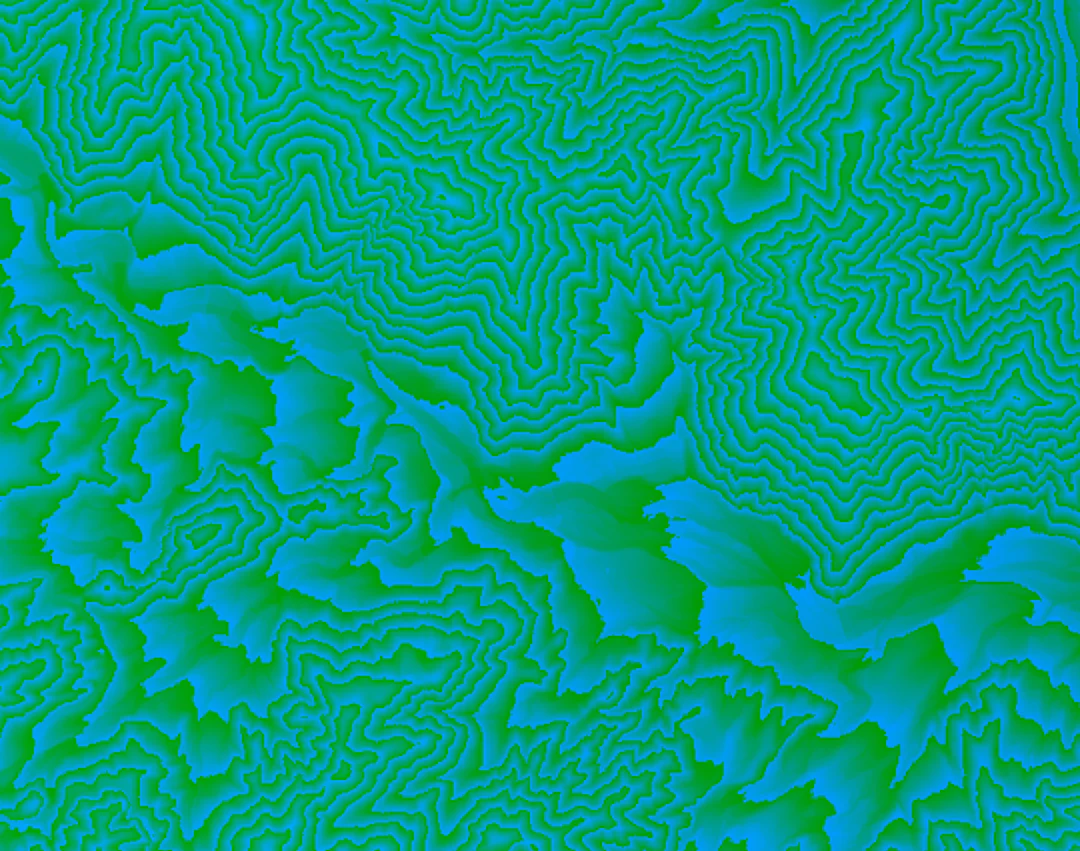
これは「Terrain-RGB」という形式のもので、地形の標高データを RGB(赤、緑、青)の各色チャンネルに符号化した特殊なタイルセットです。この独特の表現方法により、JPEGなどの一般的な画像形式で効率的に配布され、ウェブ上での高速なダウンロードやレンダリングが可能となります。QGISにおいても、このフォーマットは効率的に読み込まれ、高速なレンダリングが実現します。しかし、QGISでこのフォーマットをそのまま読み込んでしまうと上記のような見た目になるため、設定が必要です。
「XYZ接続」時に「断面データの解釈」を「MapTiler Terrain RGB」に設定します。
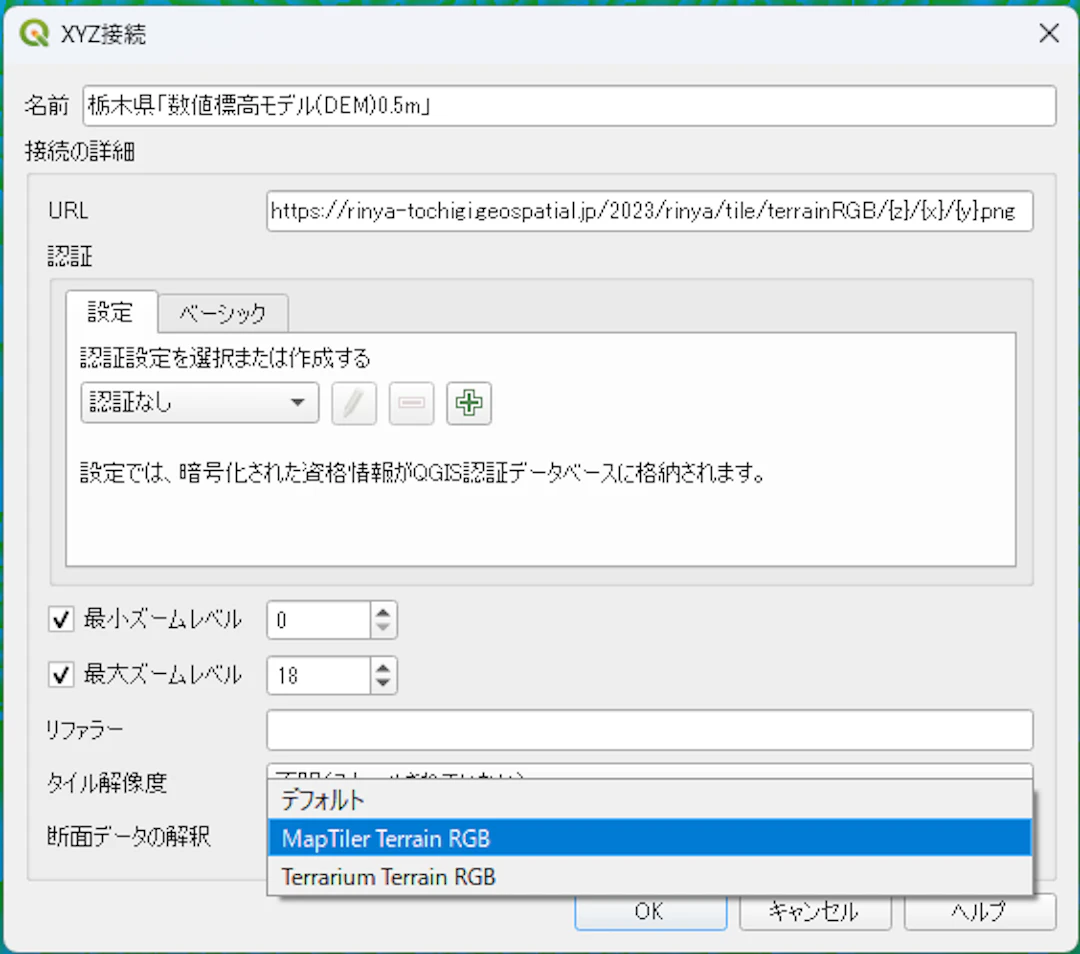
すると、レイヤーが真っ黒で表示されます。これはタイルのバンド1の値が大幅にブレているためで、この値を調整する必要があります。
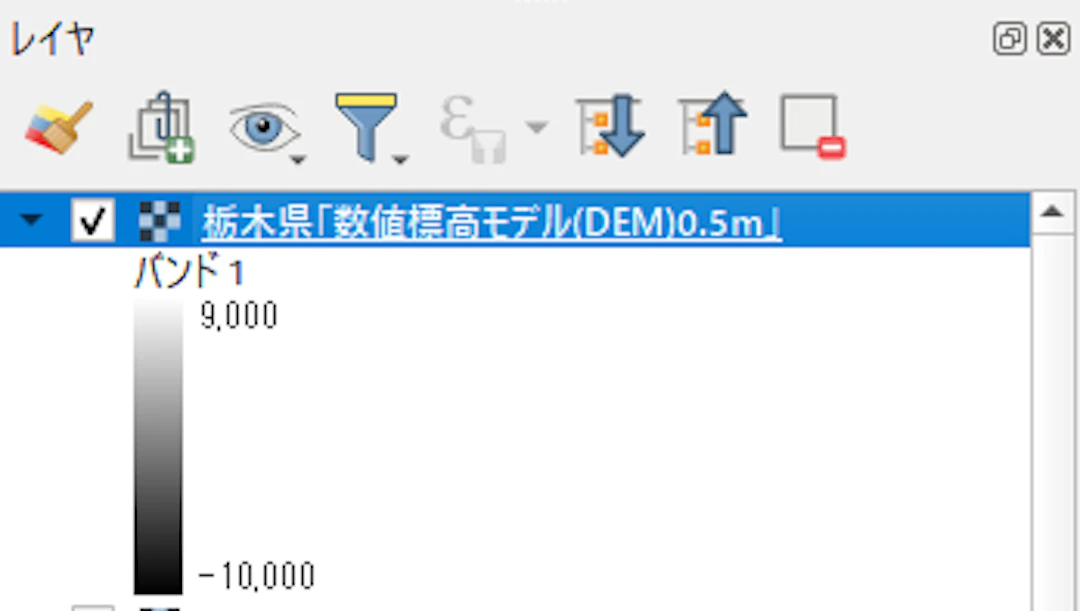
試しに「最小値と最大値」を「0~3000」の値に設定すると見慣れた白黒の見た目になります。
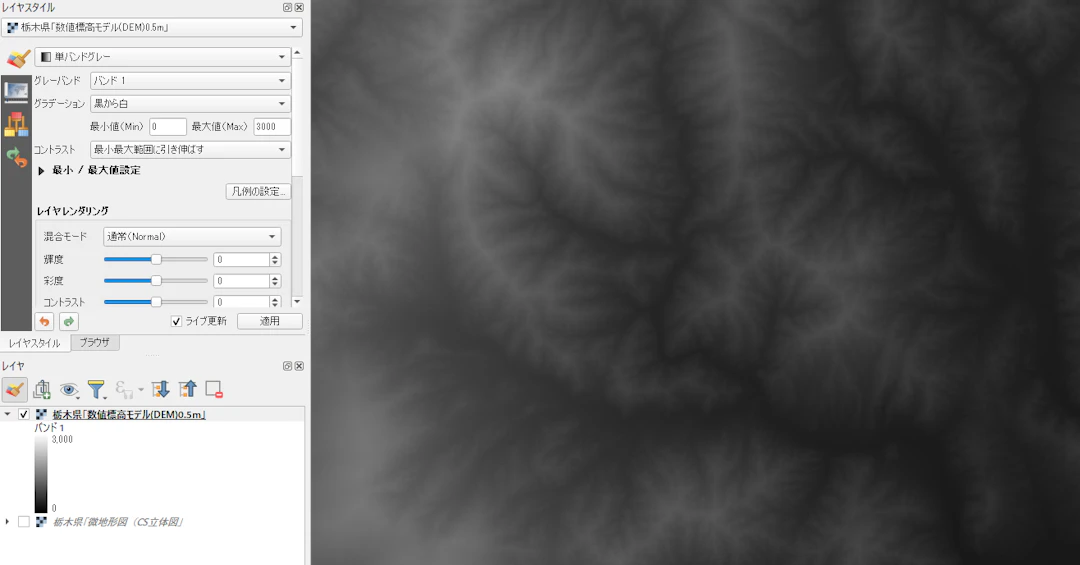
微地形図(CS立体図)
微地形図(CS立体図)は、土地の起伏や傾斜の特徴を図示したデータで地形の詳細な特徴を把握することができます。凹んでいる場所(谷)を青で、盛り上がっている場所(尾根)を赤、斜面がゆるやかなところは薄い色、急なところは濃い色で示されています。

せっかくなので、先ほど紹介したDEMとこの微地形図を合成してみましょう。まずは、レイヤスタイルパネルでDEMを陰影図に設定します。
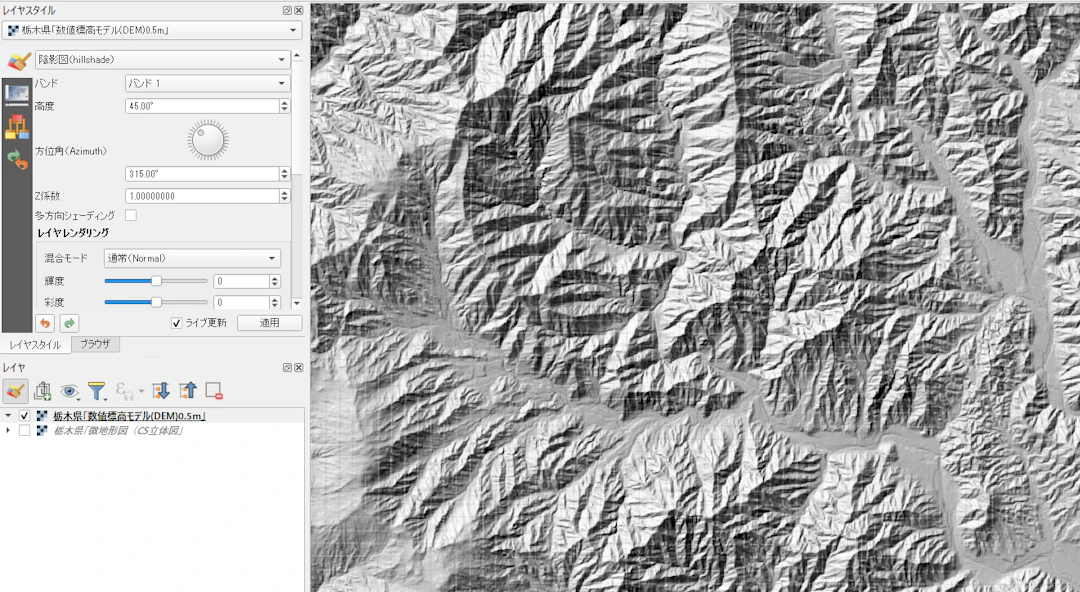
そして混合モードを「乗算」にして、微地形図をDEMレイヤの下に重ねると、立体感のある微地形図が表示されます。
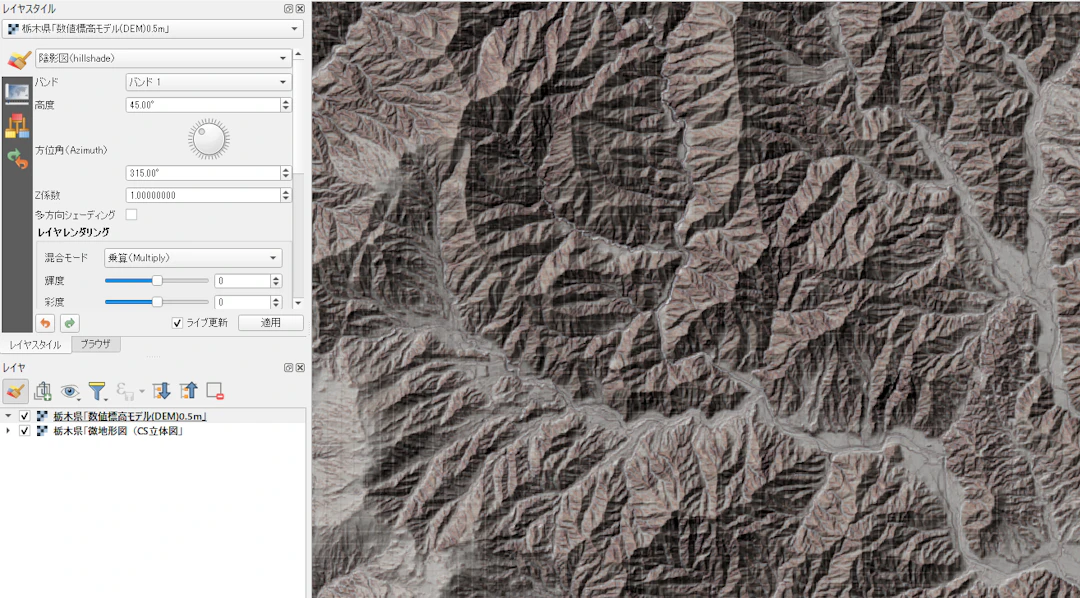
QGISの3D表示機能も使ってみましょう。画面上部のメニューバーから「ビュー」>「3Dマップビュー」>「新規3Dマップビュー」をクリックします。

3Dビューのパネルが開きますが、この時点ではまだ3D表示されないので、スパナマークのボタンをクリックし「設定」をクリックします。
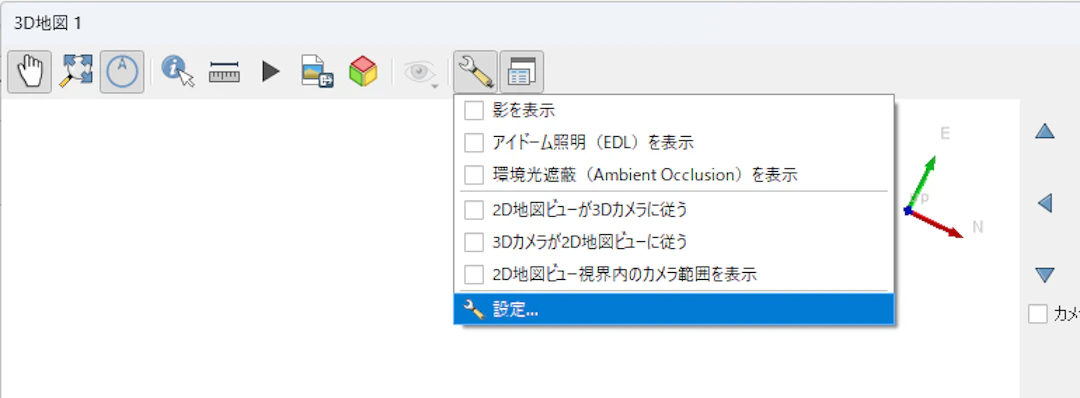
「3Dコンフィグレーション」パネルが開くので、地形項目を選択して「地形」にチェックを入れます。「型」をDEMラスタに切り替えて「高さ」に先ほどのDEMレイヤを選択します。最後にタイル解像度を256pxに設定し「OK」をクリックします。
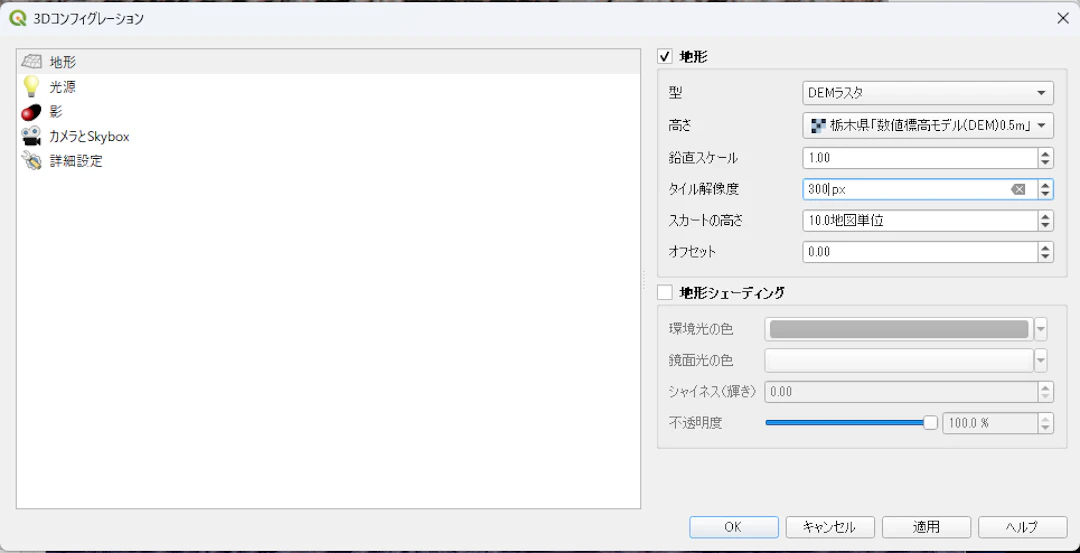
すると、微地形図が3Dで表示されます。

地形の形状によって着色が違うのがよくわかります。ちなみに、位置情報やGISでの分野では「CS立体図」という名称が一般的ですが、林業の分野では「微地形図」と呼ぶことが多いようです。また、この微地形図(CS立体図)を使った詳しい地形判読方法は、林野庁が発行している「CS立体図を使った地形判読マニュアル」に詳しく記載されています。
傾斜区分図
傾斜区分図は、土地の傾斜を5度単位で区分して図示したデータです。赤色に近いほど斜面が急な箇所を示しており、青色に近いほど平坦な箇所を示しています。解像度は5.0mと少々荒めなので、細かい分析には向いてませんが、大まかな地形の特徴や広い範囲の土地の傾斜を概観するのに効果的です。
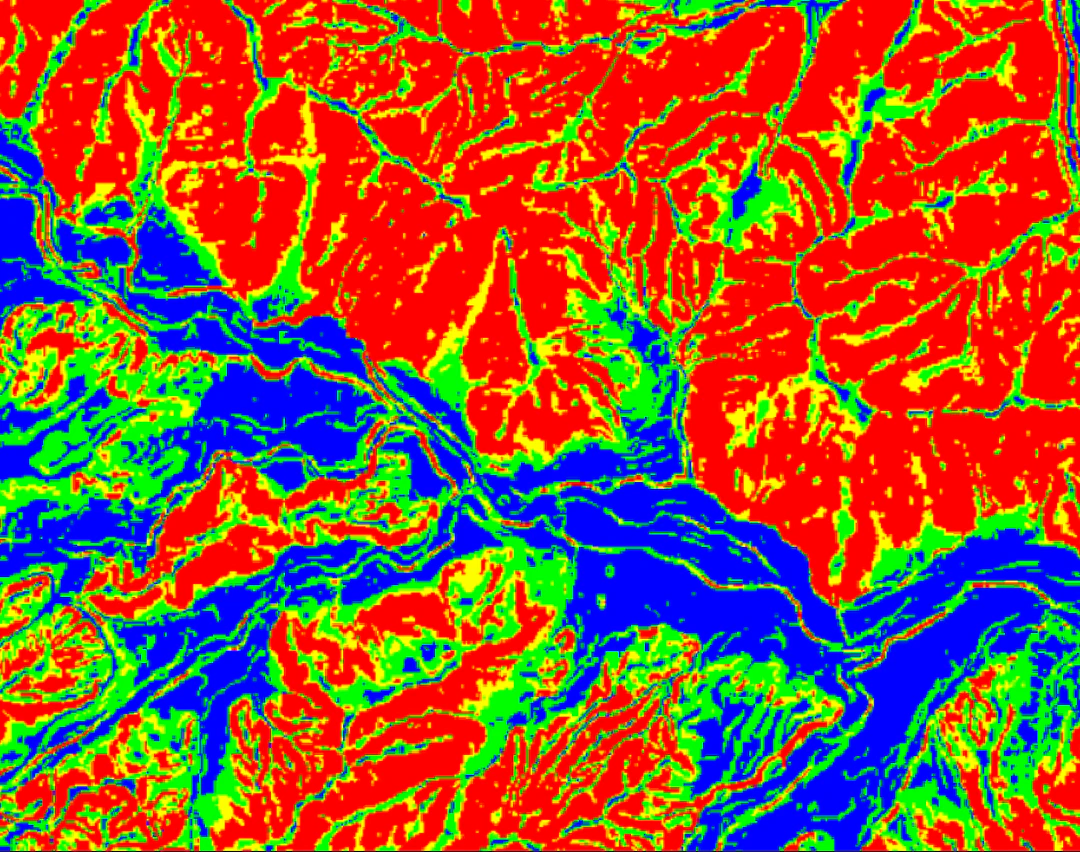
こちらも先ほど説明した手順で3D表示にすることで、より直感的に傾斜を把握することができます。
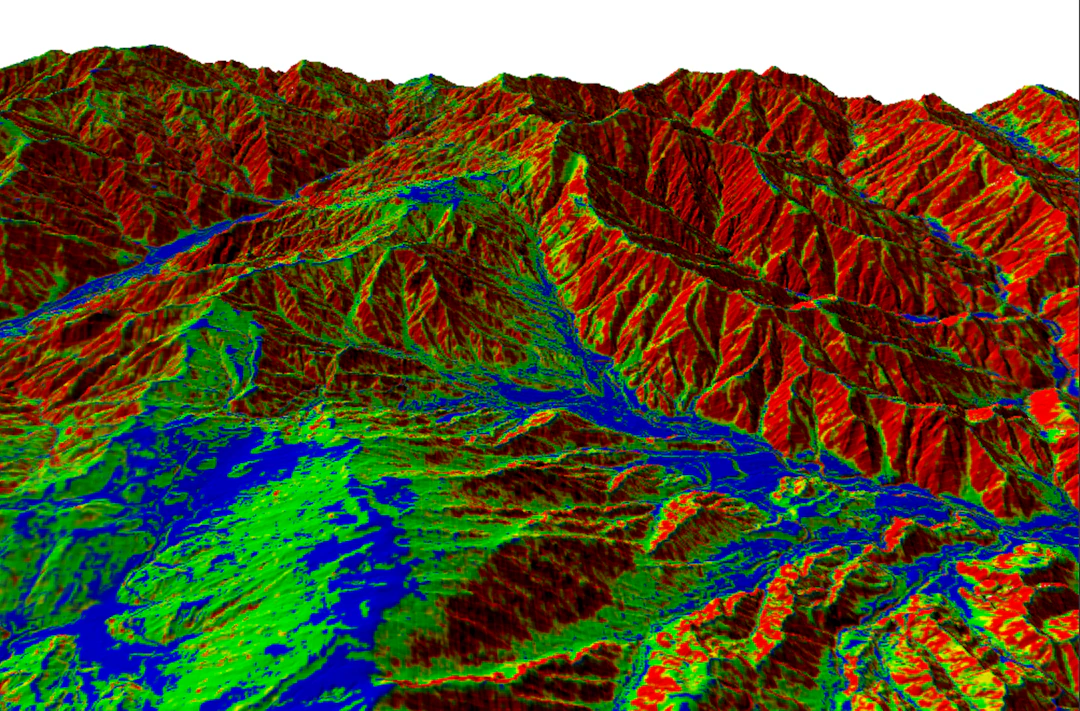
レーザ林相図
レーザ林相図は、航空レーザ測量のレーザパルスの反射強度に基づいて、樹種や樹冠形状の特徴を着色によって図示したデータです。一般に林相判読で用いられるオルソ画像(航空写真)に比べて、雲影が発生しないので、森林の樹種の分布や樹冠の形状の判別がし易いのが利点です。
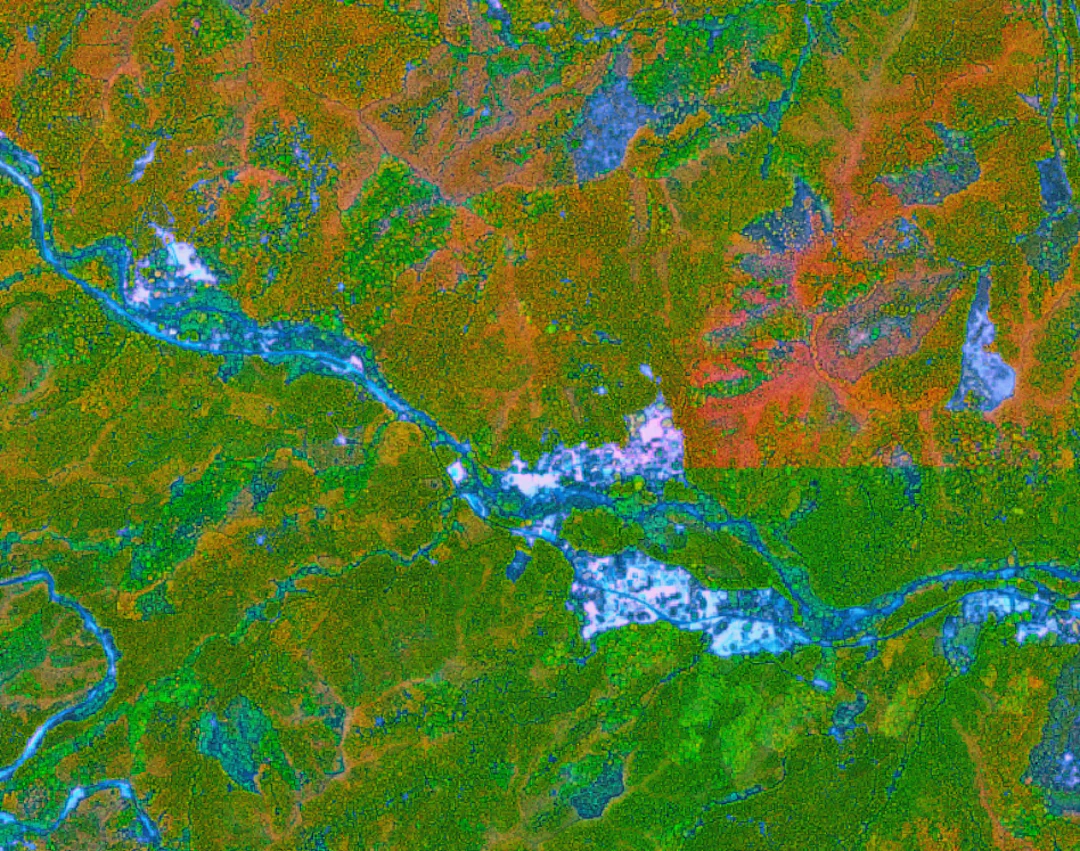
前述に紹介した「樹種ポリゴン」を境界線と樹種ラベル付きで重ね合わせると、樹種によって着色が異なっているのがわかります。
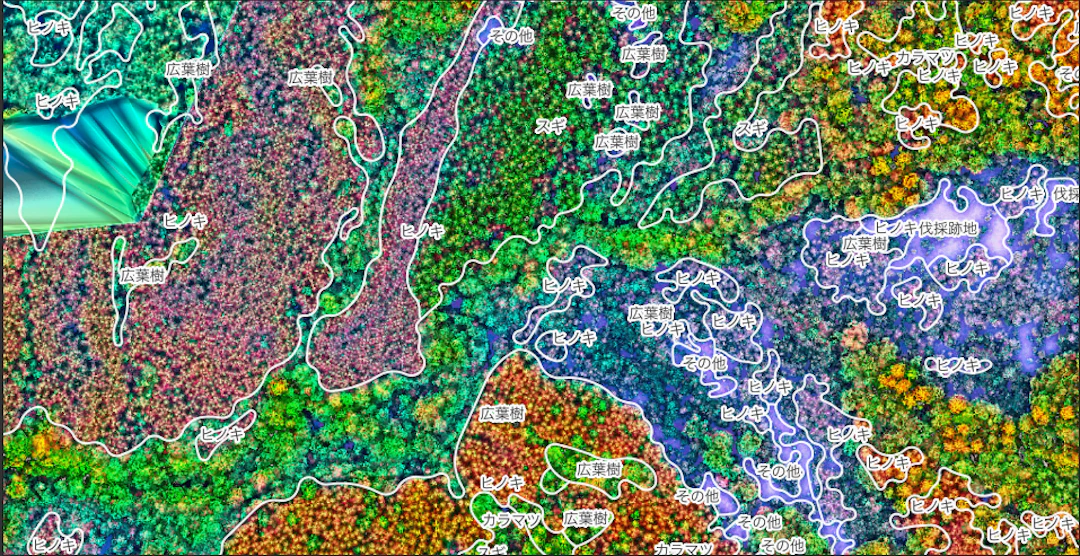
数値樹冠高モデル(DCHM)
数値樹冠高モデル(DCHM)は、数値表層モデル(DSM)から数値標高モデル(DEM)を差し引いたデータです。こちらは地形の標高ではなく、立木の樹冠の高さ(葉や枝が茂っている部分)を図示したデータで、森林の樹冠の高さや形状を視覚化することができます。
このデータを使ったより高度な解析処理をすれば、立木1本1本の位置がわかる「樹頂点ポイント」を抽出することも可能です。
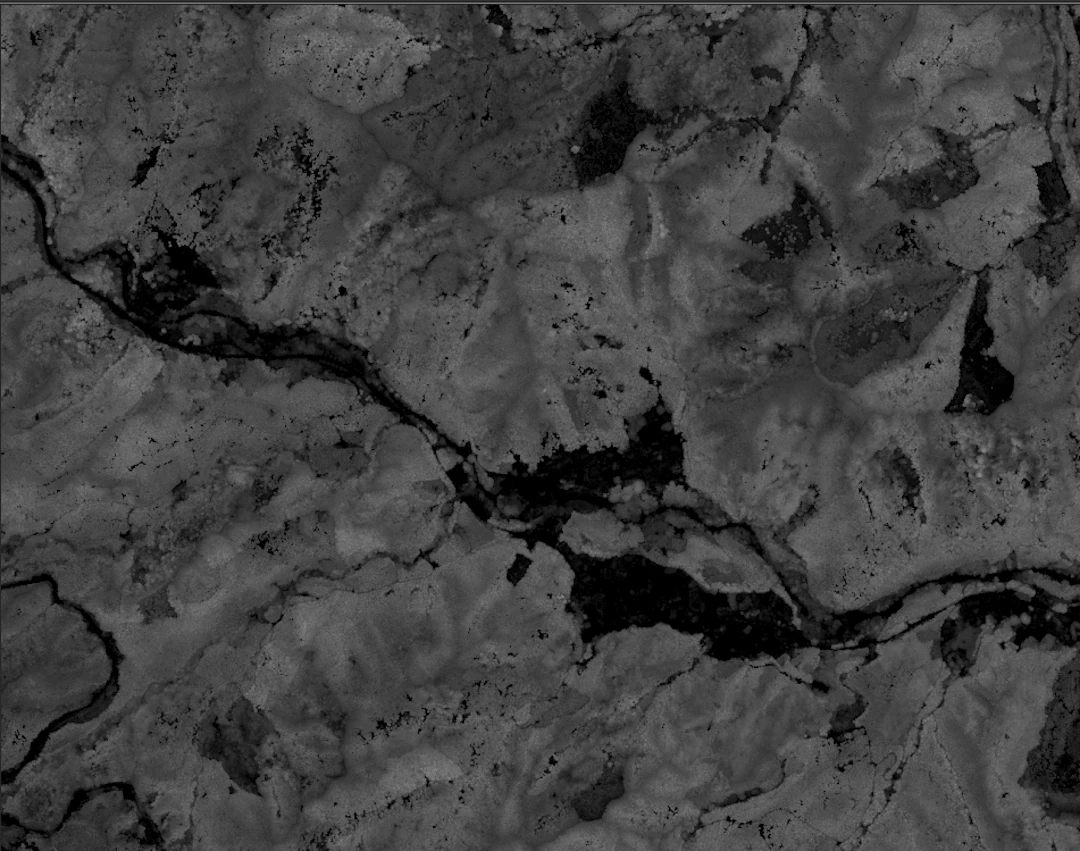
先ほどのDEMと同じように数値樹冠高モデルを陰影図にして、「レーザー林相図」と重ねて乗算すれば、立木の形状がより見やすくなります。
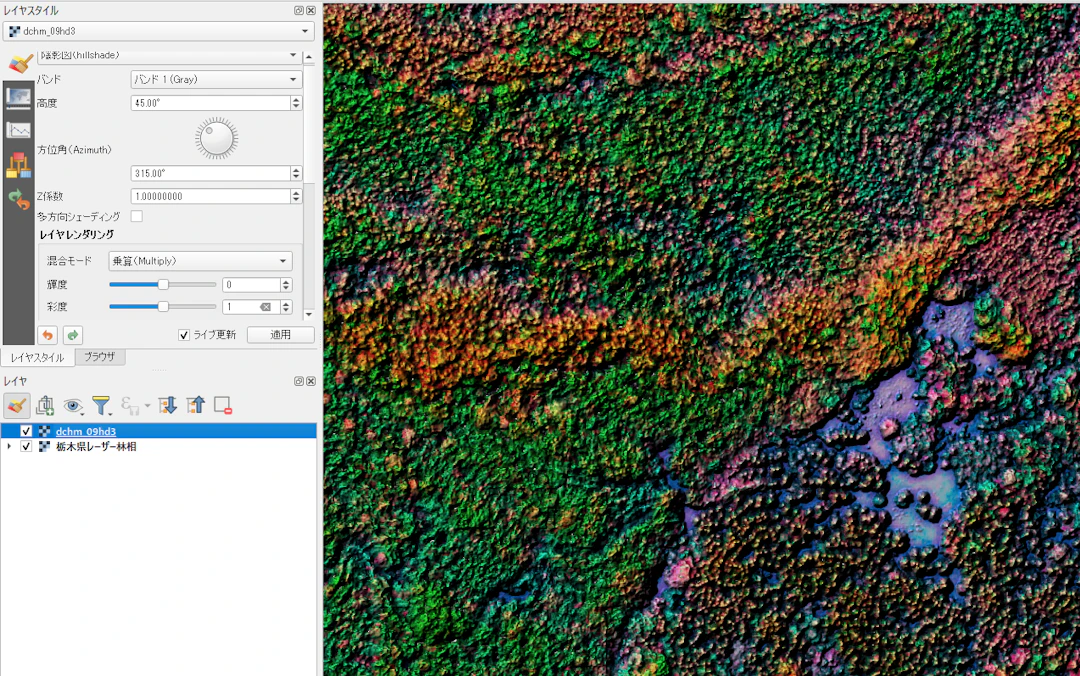
3D表示で見てみると、標高の高さが含まれていないので樹高の比較がしやすいです。こちらはQGISの標準の3Dビューではうまく表示されなかったので「Qgis2threejs」プラグインを使用して3D表示しています。(*見やすくするために高さのスケールを4倍にしています。)
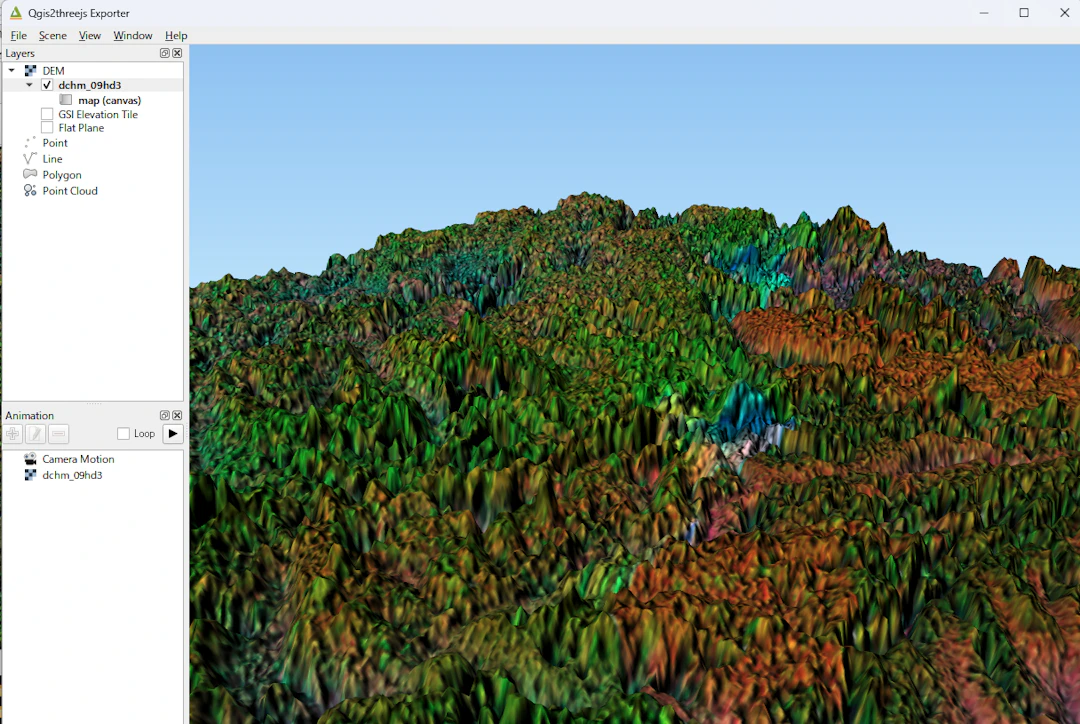
森林WEBGISの試験公開
今回公開された森林情報データの処理には、MIERUNEが協力させていただきました。さらに、このデータをWEBマップ上で簡単に閲覧できる「森林情報Web-GIS」というサイトもMIERUNEが開発し、試験的に公開中です。
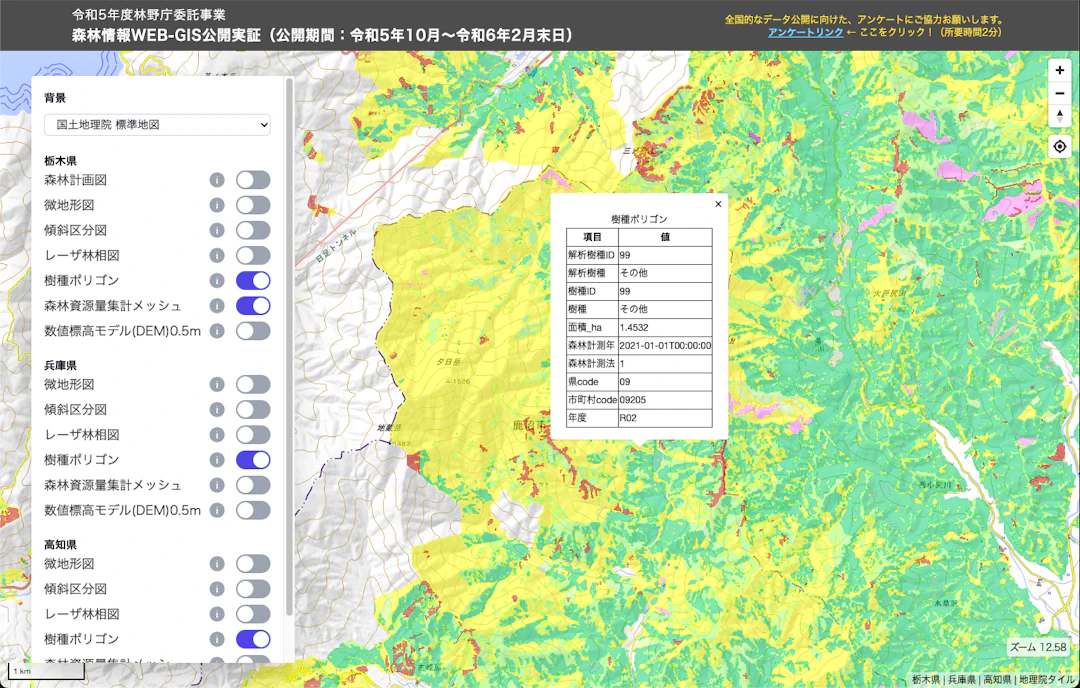
QGISが使えない方でも、ブラウザから森林情報データを確認することが可能です。
おわりに
今まで一般公開されている森林情報のデータは国有林のポリゴンデータぐらいに限られていましたが、民有林までカバーされたデータと、さらに森林資源量まで公開されたのは「森林情報のオープンデータ化」の大きな一歩と言えるでしょう。また、GeoPackage、ベクトルタイル、Terrain-RGBなどの次世代地理空間データフォーマットに、森林情報のデータが取り入れられたのは素晴らしい進展です。これを契機に、従来のシェープファイルのような古い位置情報フォーマットからの脱却を模索するのが望ましいですね。
今後も森林情報データを公開する都道府県が増えることを楽しみにしています。


QGIS LABは、オープンソースのGISソフトウェア「QGIS」に関する総合情報メディアです。「位置から、価値へ。」をコンセプトに、位置情報で世界を拓くための知識と技術をお届けします。